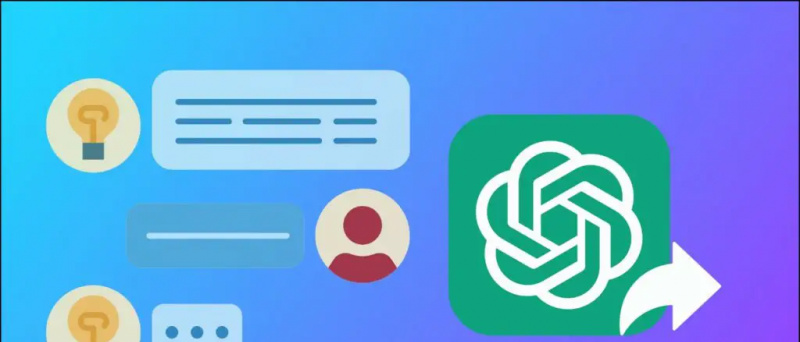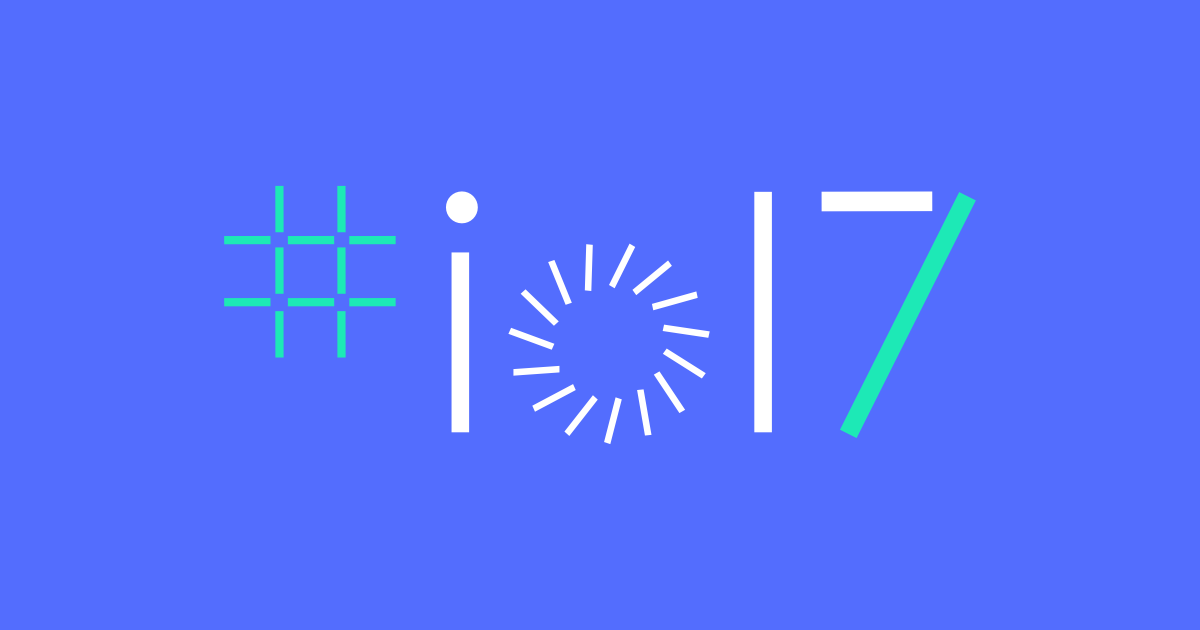Bạn đã bao giờ cảm thấy cần phải ẩn các tab trong Google Chrome chưa? Được rồi, nếu ai đó đột nhiên thức dậy và bạn không muốn các tab đang mở xuất hiện, cách tốt nhất là ẩn họ khỏi màn hình của bạn. Và rất may, điều này rất khả thi trong Chrome. Sử dụng một vài thủ thuật đơn giản, bạn có thể ẩn tất cả các tab đang mở để người khác không biết trang web nào đang mở trong các tab khác. Đây trên máy tính của bạn Trình duyệt Google Chrome Có ba cách dễ dàng để ẩn các tab.
Cách ẩn tab trong Google Chrome
Nếu bạn cảm thấy cần phải ẩn các tab của mình khỏi môi trường xung quanh của ai đó trong trình duyệt của mình, đừng lo lắng, chúng tôi đã giải quyết cho bạn. Dưới đây là một số cách nhanh chóng và dễ dàng để ẩn các trang web mở các tab khác của Google Chrome trên máy tính của bạn.
1. Sử dụng phím tắt F11
Bằng cách nhấn nút F11 trên bàn phím của bạn, Google Chrome sẽ chuyển sang chế độ xem toàn màn hình. Đến lượt nó, điều này sẽ ẩn thanh địa chỉ và tất cả các tab khỏi menu thanh công cụ.

Vì vậy, bất cứ khi nào bạn muốn duyệt những gì bạn đang duyệt hoặc mở trang web từ những người khác trong các tab khác, hãy nhấn nút F11 và bạn đã sẵn sàng. Nhấn lại nút để quay lại chế độ xem bình thường.
Bạn có thể xem và điều hướng các tab đang mở mà không cần đóng chế độ xem toàn màn hình bằng cách di chuột qua đầu màn hình.
2. Sử dụng tiện ích mở rộng nút hoảng sợ

- Mở Google Chrome và truy cập Cửa hàng Chrome trực tuyến.
- Tại đây, hãy tìm kiếm các tiện ích mở rộng nút hoảng sợ. Bạn ở đây trực tiếp Liên kết tiện ích mở rộng Cũng có thể đi tiếp.
- Cài đặt tiện ích mở rộng trong trình duyệt của bạn. Cho phép cài đặt khi được nhắc.
- Bây giờ, hãy mở các trang web và bắt đầu duyệt như bình thường.
- Để ẩn tất cả các tab Chrome của bạn, hãy nhấn vào biểu tượng nút hoảng sợ ở góc trên cùng bên phải.

- Thao tác này sẽ nhanh chóng ẩn tất cả các tab đang mở và thay vào đó sẽ mở một tab mới.
- Nhấn lại vào biểu tượng nút hoảng sợ để hiển thị lại tất cả các tab đang mở.
Đảm bảo lưu mọi dữ liệu đã lưu trong các tab đang mở, vì chúng sẽ được tải lại khi bạn bỏ ẩn chúng. Bạn cũng có thể thêm mật khẩu bảo vệ bằng cách đi tới cài đặt tiện ích mở rộng và thay đổi trang bảo mật (trang mở ra khi kích hoạt).
Bạn không thể nhìn thấy biểu tượng tiện ích mở rộng? Nhấp vào thanh công cụ mở rộng. Sau đó, nhấp vào biểu tượng ghim bên cạnh tiện ích mở rộng nút hoảng sợ để hiển thị nó.
3. Ẩn tên tab bằng Ghim
Một cách khác để ẩn tab khỏi chế độ xem là ghim chúng. Tuy nhiên, lưu ý rằng điều này sẽ chỉ ẩn tên tab chứ không phải biểu tượng yêu thích của trang web.

- Nhấp chuột phải vào tab bạn muốn ẩn.
- Nhấp vào mã PIN từ các tùy chọn có sẵn. Tab sẽ được ghim vào thanh ngoài cùng bên trái trong thanh.

Như đã đề cập, chỉ tên của các trang web sẽ bị ẩn khỏi chế độ xem.
Nhân tiện, nếu bạn không định ẩn các tab trong Chrome và thay vào đó muốn tổ chức chúng tốt hơn, thì đây là cách bạn có thể Cách tạo nhóm tab trong chrome Huh.
Đây là ba cách dễ dàng để ẩn các tab đang mở trong Google Chrome trên máy tính của bạn. Tôi hy vọng điều này sẽ giúp bạn có thêm quyền riêng tư và bảo mật khi duyệt Internet. Dù sao, hãy thử các phương pháp và cho tôi biết phương pháp nào thoải mái hơn cho bạn trong phần bình luận bên dưới. Thêm mẹo, thủ thuật và cách làm việc như thế này.
Hộp bình luận trên FacebookBạn cũng có thể theo dõi chúng tôi để biết tin tức công nghệ tức thì tại Google Tin tức hoặc để biết các mẹo và thủ thuật, đánh giá điện thoại thông minh và tiện ích, hãy tham gia GadgetsToUse Telegram Group hoặc để có những video đánh giá mới nhất, hãy đăng ký Tiện ích Sử dụng Kênh YouTube.